サービスについて
宛名・スタンプ印刷について
封筒の住所氏名などの宛名・スタンプ印刷はオプションサービスとして承っております。
印刷内容は、氏名のみ・住所のみ・住所氏名の印刷が可能です。
宛名入力画面において印刷するゲスト情報をご入力して頂くか、 所定のファイルにご入力頂いたファイルをアップロードすることでゲスト情報を登録することができます。
データ登録方法
-
招待状作成(封筒-表面)ページで、「住所録から選択する」をクリックします。
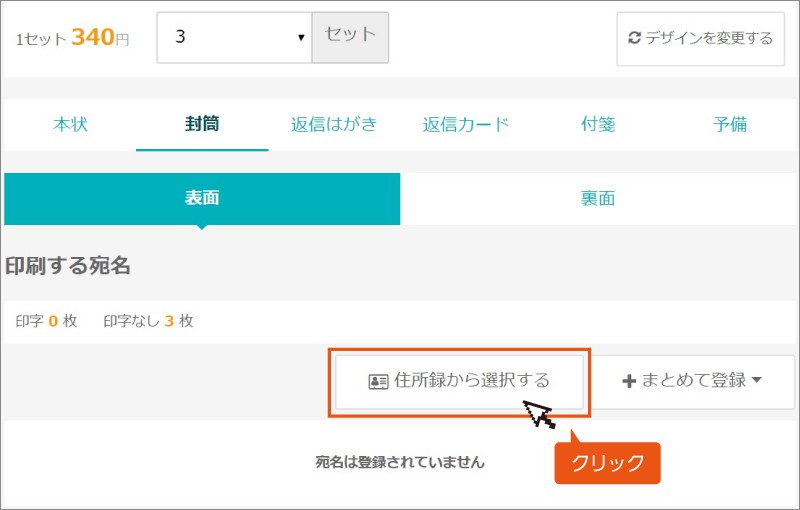
-
ゲストの登録を行います
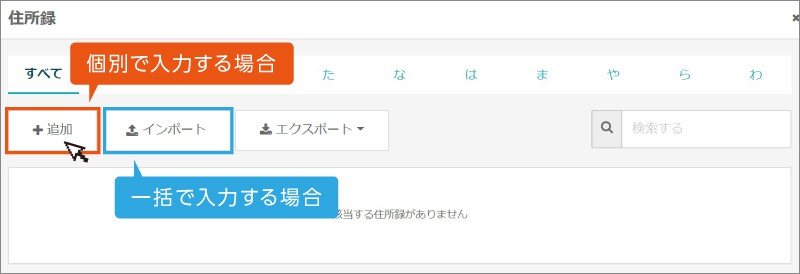
個別で入力する場合
「追加」ボタンからゲスト情報を入力してください。
インポートする場合
Excel、またはCSVファイルを一括して登録することができます。
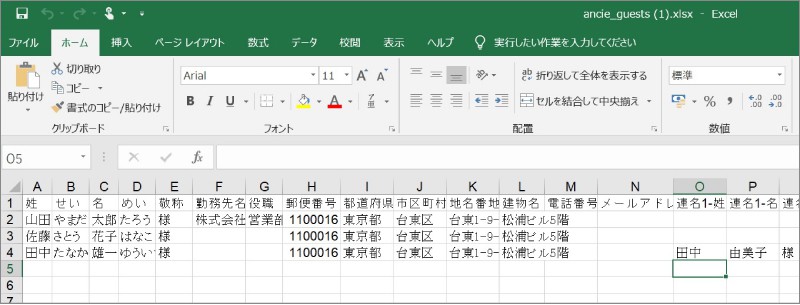
データを入力し「インポート」からファイルをアップロードします。住所録にゲストのデータが反映されます。
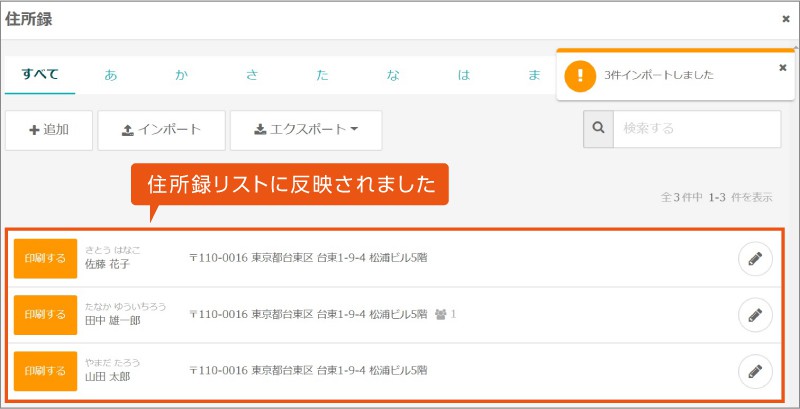
-
ゲスト名の左にある「印刷する」ボタンをクリックすることで登録をすることができます。
印刷をやめる場合は「取り消す」ボタンをクリックします
登録が完了したら右上または右下のボタンから住所録を閉じます。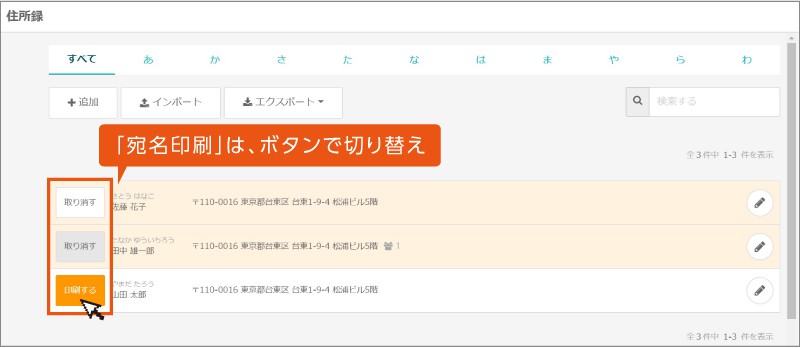
選択したゲストが「印刷する宛名」に登録されていることを確認します。
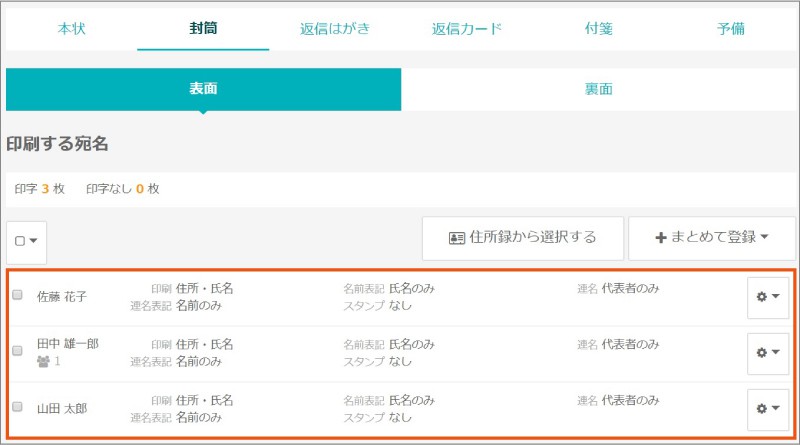
-
右側にあるの歯車ボタンをクリックするとメニューが表示されます。
「プレビュー」から印刷のイメージが確認できます。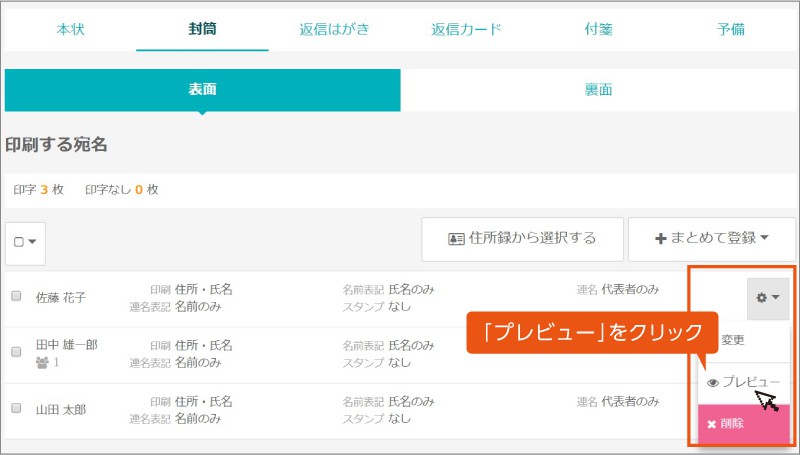
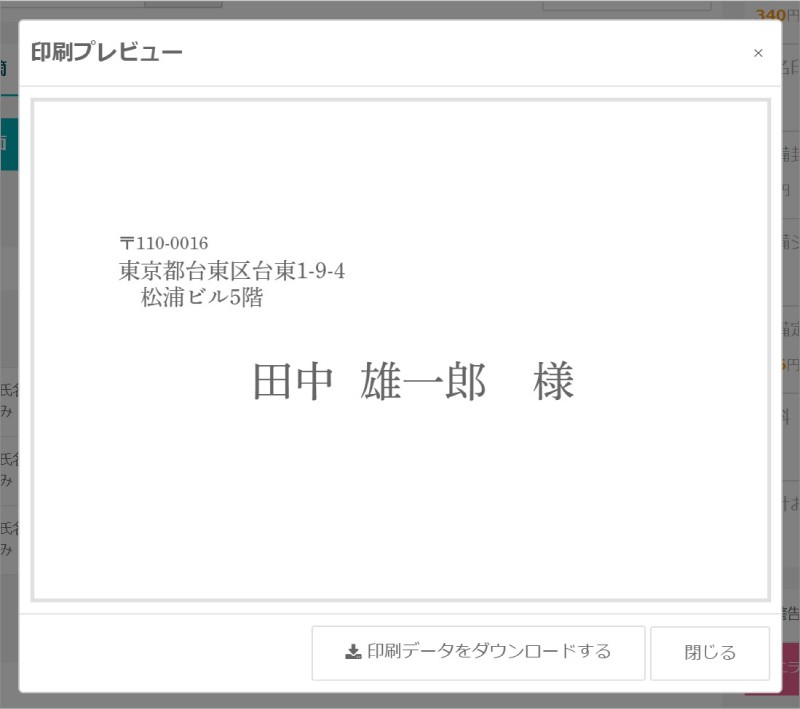
-
宛名の表記などを変更したい場合は先程のメニューから「変更」をクリックします。 以下の項目を変更することができます。
- 住所・氏名の印刷の有無
- 名前の表記
- 連名の有無
- 連名の表記
- スタンプ
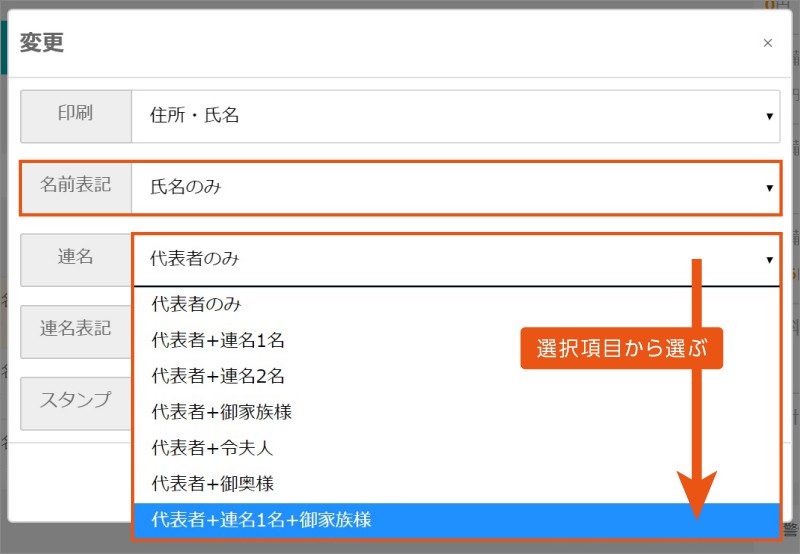
再度プレビューを確認して、イメージ通りの表記になっているかを確認します。
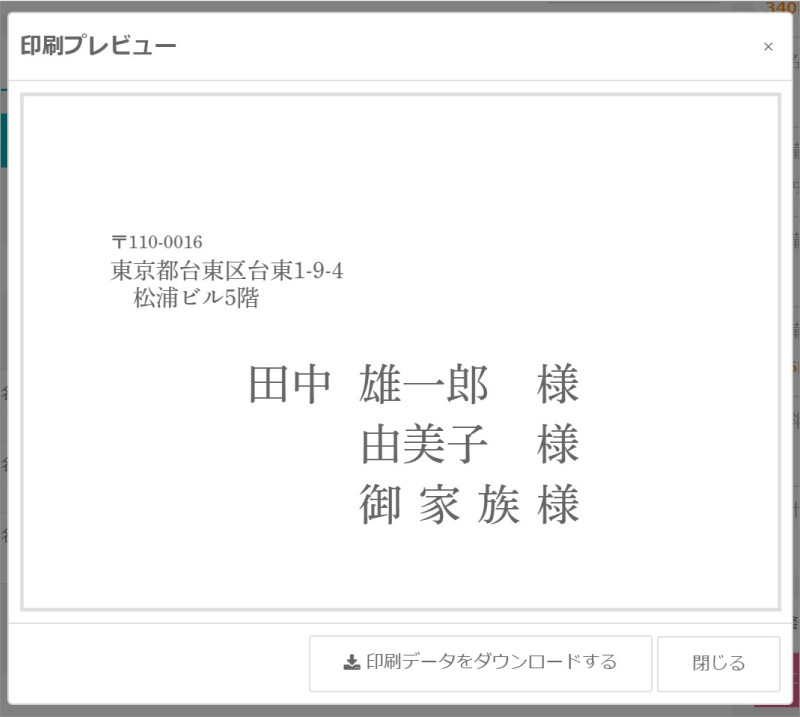
スタンプの作り方
オプションで料金別納郵便や手渡し便のスタンプをで作成して、封筒に印刷することができます。
-
招待状作成(封筒-表面)ページのスタンプ欄から「変更する」をクリックします。
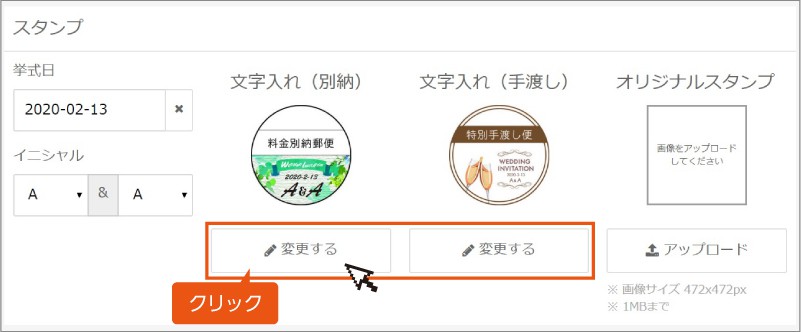
-
お好きなデザインを選択します。
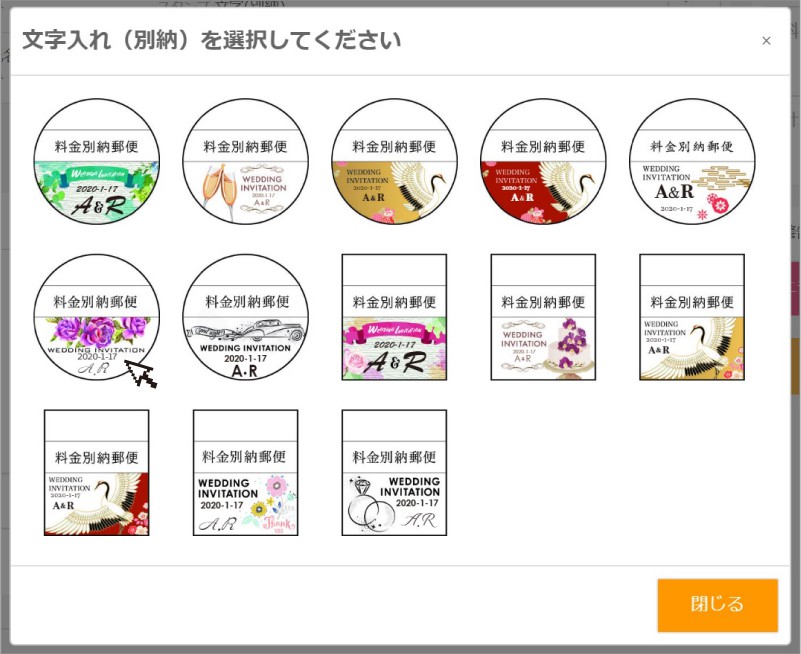
-
挙式日とイニシャルを入力すると、スタンプのデザインに表示されます。

-
ご自身で作成した画像を使用したい場合は「オリジナルスタンプ」からファイルをアップロードします。
使用できる画像のサイズは 472x472px、画像の形式は jpg または png になります。
アップロードできる画像サイズの上限は 1MB です。
